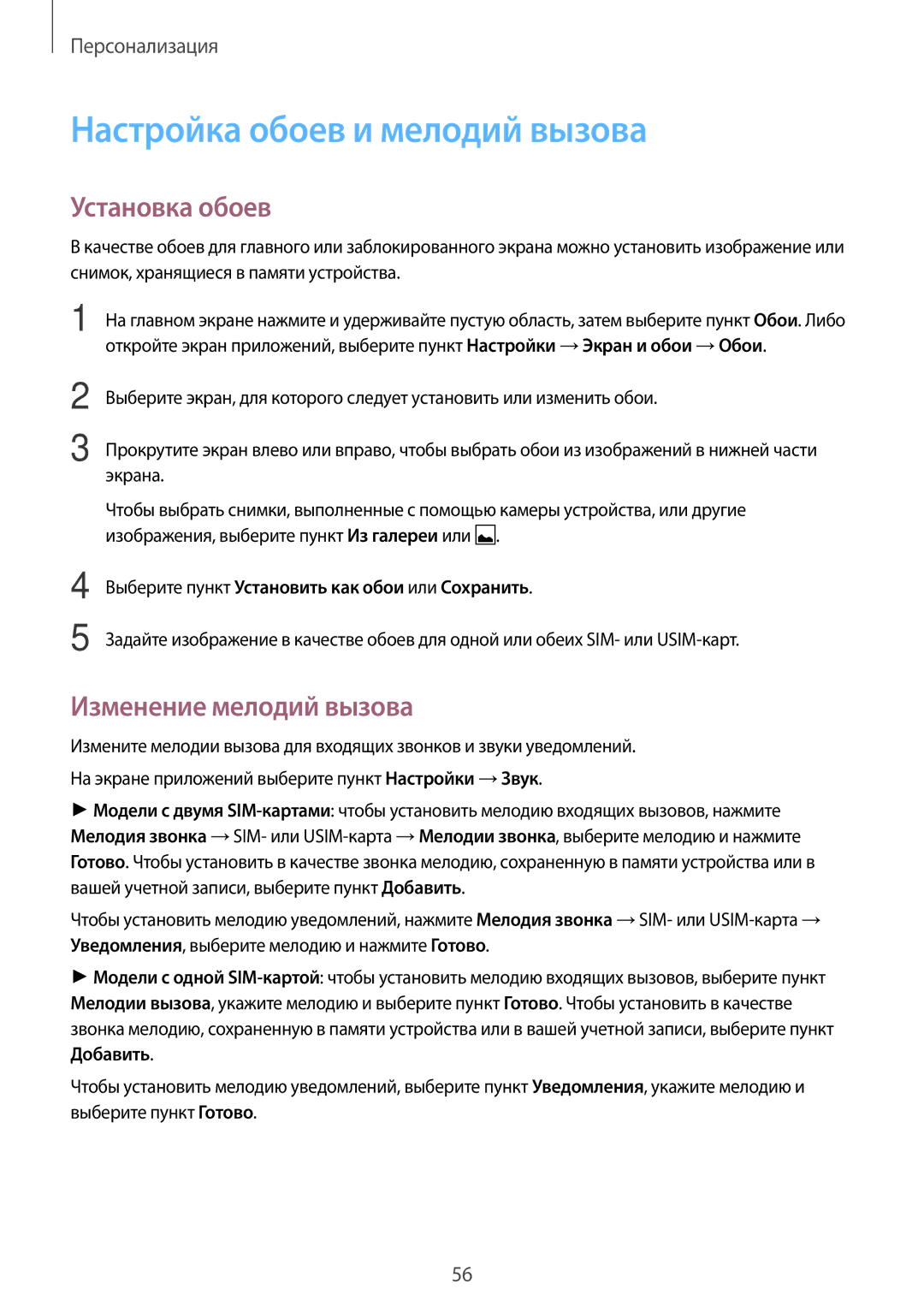Персонализация
Настройка обоев и мелодий вызова
Установка обоев
Вкачестве обоев для главного или заблокированного экрана можно установить изображение или снимок, хранящиеся в памяти устройства.
1 На главном экране нажмите и удерживайте пустую область, затем выберите пункт Обои. Либо откройте экран приложений, выберите пункт Настройки →Экран и обои →Обои.
2
3
4
5
Выберите экран, для которого следует установить или изменить обои.
Прокрутите экран влево или вправо, чтобы выбрать обои из изображений в нижней части экрана.
Чтобы выбрать снимки, выполненные с помощью камеры устройства, или другие изображения, выберите пункт Из галереи или ![]() .
.
Выберите пункт Установить как обои или Соxранить.
Задайте изображение в качестве обоев для одной или обеих SIM- или
Изменение мелодий вызова
Измените мелодии вызова для входящих звонков и звуки уведомлений. На экране приложений выберите пункт Настройки →Звук.
►Модели с двумя
Чтобы установить мелодию уведомлений, нажмите Мелодия звонка →SIM- или
►Модели с одной
Чтобы установить мелодию уведомлений, выберите пункт Уведомления, укажите мелодию и выберите пункт Готово.
56